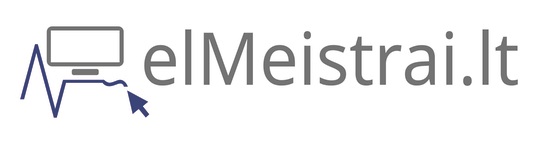Modernaus darbo aplinkos organizavimas: langų išdėstymo menas
Šiuolaikiniame skaitmeniniame pasaulyje dauguma mūsų darbo dienų prabėga žiūrint į kompiuterio ekraną. Nesvarbu, ar rašome kodą, redaguojame dokumentus, ar analizuojame duomenis – efektyvus langų išdėstymas ekrane gali kardinaliai pakeisti darbo kokybę ir spartą. Vienas iš nedidelio masto, bet didžiulio poveikio įrankių yra „snapping” funkcija – galimybė greitai ir tiksliai išdėstyti langus ekrane pagal tam tikrus šablonus.
Ši funkcija, nors ir atrodanti elementari, gali padėti sutaupyti dešimtis minučių kasdien, kurias kitaip praleistume tampydami langus ir bandydami juos sulygiuoti. Tačiau dauguma vartotojų arba nežino apie šią funkciją, arba neišnaudoja viso jos potencialo. Šiame straipsnyje panagrinėsime, kaip maksimaliai išnaudoti langų „snapping” galimybes skirtingose operacinėse sistemose ir kaip pritaikyti šią funkciją savo darbui.
Kas yra „snapping” funkcija ir kodėl ji svarbi?
Langų „snapping” (arba „prikabinimo”) funkcija leidžia greitai ir tiksliai išdėstyti programų langus ekrane, tiesiog nutempiant juos į tam tikras ekrano vietas. Pavyzdžiui, nutempus langą į ekrano kraštą, jis automatiškai užima pusę ekrano; nutempus į kampą – ketvirtadalį ekrano.
Šios funkcijos svarba slypi jos teikiamame efektyvume:
- Sumažina laiką, skiriamą rankinio langų dydžio keitimui
- Padeda išlaikyti tvarkingą darbo aplinką
- Leidžia lengvai lyginti informaciją iš skirtingų šaltinių
- Optimizuoja ekrano erdvės panaudojimą
- Sumažina akių nuovargį dėl geresnio informacijos išdėstymo
Tyrimai rodo, kad darbuotojai, efektyviai organizuojantys savo skaitmeninę darbo erdvę, gali sutaupyti iki 30 minučių per dieną – tai sudaro beveik 2,5 valandos per savaitę arba daugiau nei 100 valandų per metus!
„Snapping” funkcijos naudojimas skirtingose operacinėse sistemose
Kiekviena operacinė sistema turi savo „snapping” funkcijos variantą, nors veikimo principai panašūs.
Windows operacinėje sistemoje
Windows sistemoje ši funkcija vadinama „Snap Assist” ir yra nuolat tobulinama. Štai pagrindiniai jos naudojimo būdai:
- Pusės ekrano užpildymas: Nutempkite langą į kairįjį arba dešinįjį ekrano kraštą, ir jis automatiškai užims pusę ekrano.
- Ketvirtadalio ekrano užpildymas: Nutempkite langą į bet kurį ekrano kampą, ir jis užims ketvirtadalį ekrano.
- Spartieji klavišai: Windows + kairė/dešinė rodyklė perkelia langą į atitinkamą ekrano pusę. Windows + viršutinė rodyklė maksimizuoja langą, o Windows + apatinė – minimizuoja.
- Windows 11 naujovės: Užvedus pelę ant lango maksimizavimo mygtuko, pasirodo išdėstymo šablonai, leidžiantys pasirinkti iš įvairių langų išdėstymo variantų.
Naudinga žinoti, kad Windows 11 pristatė „Snap Layouts” funkciją, kuri leidžia pasirinkti iš kelių iš anksto nustatytų langų išdėstymo šablonų, kai užvedate pelę ant maksimizavimo mygtuko arba spaudžiate Windows + Z.
macOS operacinėje sistemoje
Apple kompiuteriuose „snapping” funkcija nėra įdiegta standartiškai, tačiau galima naudoti:
- Pilno ekrano režimas: Spustelėkite žalią mygtuką lango viršutiniame kairiajame kampe.
- Split View: Nuspauskite ir palaikykite žalią mygtuką, tada pasirinkite „Tile Window to Left/Right of Screen”.
- Trečiųjų šalių programos: Magnet, BetterSnapTool, Rectangle – šios programos suteikia Windows tipo „snapping” funkcionalumą macOS sistemoje.
Verta paminėti, kad macOS Monterey ir naujesnėse versijose atsirado „Quick Note” funkcija, kuri leidžia greitai atidaryti užrašų langą ekrano kampe, nepažeidžiant kitų langų išdėstymo.
Linux operacinėje sistemoje
Linux aplinkoje „snapping” funkcijos įgyvendinimas priklauso nuo naudojamos darbalaukio aplinkos:
- GNOME: Nutempkite langą į ekrano kraštą arba kampą.
- KDE Plasma: Turi išplėstines „snapping” galimybes, įskaitant langų išdėstymą pagal tinklelį.
- Spartieji klavišai: Daugumoje Linux distribucijų veikia Super (Windows) + rodyklių klavišai.
Linux privalumas – galimybė pritaikyti ir programuoti savo „snapping” taisykles naudojant įvairius langų tvarkykles.
Pažangios „snapping” strategijos skirtingoms darbo užduotims
Skirtingos užduotys reikalauja skirtingo langų išdėstymo. Štai keletas optimizuotų išdėstymo strategijų:
Programuotojams
Programuotojams rekomenduojama tokia konfigūracija:
- Trijų dalių išdėstymas: Kodo redaktorius užima 50% ekrano kairėje pusėje, naršyklė – 25% viršutiniame dešiniajame kampe, terminalas – 25% apatiniame dešiniajame kampe.
- Dviejų monitorių atveju: Pagrindiniame ekrane – kodo redaktorius, antrajame – naršyklė su rezultatais ir dokumentacija.
- Praktinis patarimas: Naudokite Windows + Shift + rodyklių klavišus, kad perkeltumėte langus tarp kelių monitorių.
Įdomu tai, kad tyrimai rodo, jog programuotojai, kurie naudoja efektyvų langų išdėstymą, padaro mažiau klaidų ir greičiau identifikuoja problemas, nes gali vienu metu matyti kodą ir jo rezultatus.
Biuro darbuotojams
Dirbant su dokumentais ir skaičiuoklėmis:
- Dviejų dokumentų palyginimas: Išdėstykite dokumentus greta naudodami „snap to left/right” funkciją.
- Duomenų analizė: Skaičiuoklė vienoje pusėje, duomenų šaltinis (pvz., naršyklė) kitoje.
- Virtualūs darbalaukiai: Windows sistemoje naudokite Windows + Ctrl + D sukurti naujam virtualiajam darbalaukiui skirtingoms užduotims.
Praktinis patarimas: sukurkite įprotį naudoti Windows + Tab kombinaciją, kad greitai pamatytumėte visus atidarytus langus ir virtualiuosius darbalaukius.
Dizaineriams ir kūrėjams
Vizualinio turinio kūrėjams:
- Redagavimo ir peržiūros režimas: Redagavimo programa vienoje pusėje, peržiūros langas kitoje.
- Įrankių optimizavimas: Pagrindinė programa pilname ekrane, įrankių paletės strategiškai išdėstytos kampuose.
- Rekomendacija: Naudokite trečiųjų šalių programas, leidžiančias išsaugoti langų išdėstymo konfigūracijas skirtingoms užduotims.
Vienas iš mažai žinomų triukų – galimybė išsaugoti langų išdėstymo konfigūracijas naudojant PowerToys (Windows) arba Keyboard Maestro (macOS), kad galėtumėte greitai perjungti tarp skirtingų darbo režimų.
Kaip pritaikyti „snapping” funkciją savo poreikiams
Standartinės „snapping” funkcijos gali netikti visiems. Štai kaip ją pritaikyti:
Windows sistemoje
- PowerToys FancyZones: Microsoft PowerToys įrankių rinkinyje esanti funkcija, leidžianti sukurti savo langų išdėstymo šablonus.
- Nustatymų keitimas: Eikite į Settings > System > Multitasking, kad pritaikytumėte „Snap Assist” funkcijas.
- Automatizavimas: Naudokite AutoHotkey scenarijus automatiniam langų išdėstymui pagal savo taisykles.
FancyZones leidžia sukurti sudėtingus išdėstymus, pavyzdžiui, 3×3 tinklelį arba netaisyklingos formos zonas, kurios geriausiai atitinka jūsų darbo srautą.
macOS sistemoje
- Trečiųjų šalių programos: Magnet ($7.99), BetterSnapTool ($3.99) arba nemokama Rectangle.
- Automatizavimas su Keyboard Maestro: Sukurkite makrokomandas langų išdėstymui.
- Hammerspoon: Atviro kodo įrankis, leidžiantis programuoti savo langų valdymo logiką naudojant Lua scenarijus.
Hammerspoon yra ypač galingas įrankis, leidžiantis sukurti sudėtingas langų valdymo sistemas, kurios reaguoja į įvykius, pavyzdžiui, prie kompiuterio prijungtą papildomą monitorių.
Linux sistemoje
- Tiling Window Managers: i3, Awesome, XMonad – specializuotos langų tvarkyklės, kurios automatiškai išdėsto langus pagal taisykles.
- Kompiz arba KWin: Konfigūruokite šias langų tvarkykles pagal savo poreikius.
- Devilspie2: Įrankis, leidžiantis sukurti scenarijus, kurie automatiškai tvarko langus pagal programos pavadinimą ar kitus parametrus.
Tiling Window Managers yra ypač populiarūs tarp programuotojų ir sistemų administratorių, nes leidžia valdyti visą darbo aplinką vien klaviatūra, visiškai nenaudojant pelės.
Langų išdėstymo horizontai: ateities darbo erdvės
Efektyvus langų išdėstymas nėra tik techninis įgūdis – tai mąstymo būdas apie skaitmeninę darbo erdvę. Kaip dailininkas organizuoja savo drobę, taip ir mes turėtume apgalvotai komponuoti savo ekrano erdvę. Šis įprotis ne tik padidina produktyvumą, bet ir sumažina kognityvinę apkrovą, leisdamas mums sutelkti dėmesį į darbą, o ne į darbo įrankių valdymą.
Ateityje matysime dar labiau personalizuotus langų valdymo sprendimus, kurie prisitaikys prie mūsų darbo įpročių. Jau dabar eksperimentuojama su mašininio mokymosi algoritmais, kurie stebi, kaip išdėstome langus, ir siūlo optimizacijas. Virtuali ir papildyta realybė taip pat keičia mūsų supratimą apie darbo erdvę, leisdama išdėstyti langus trimatėje erdvėje.
Nepriklausomai nuo to, ar esate programuotojas, dirbantis su dešimtimis langų, ar paprastas vartotojas, norintis efektyviau naudoti savo kompiuterį – „snapping” funkcijos įvaldymas yra vienas iš tų mažų žingsnių, kurie kartu sudaro didelį šuolį produktyvumo link. Pradėkite nuo paprastų kombinacijų, eksperimentuokite su išdėstymu ir atraskite darbo aplinką, kuri geriausiai atitinka jūsų poreikius. Jūsų ekranas – jūsų drobė, o langai – jūsų kompozicijos elementai.